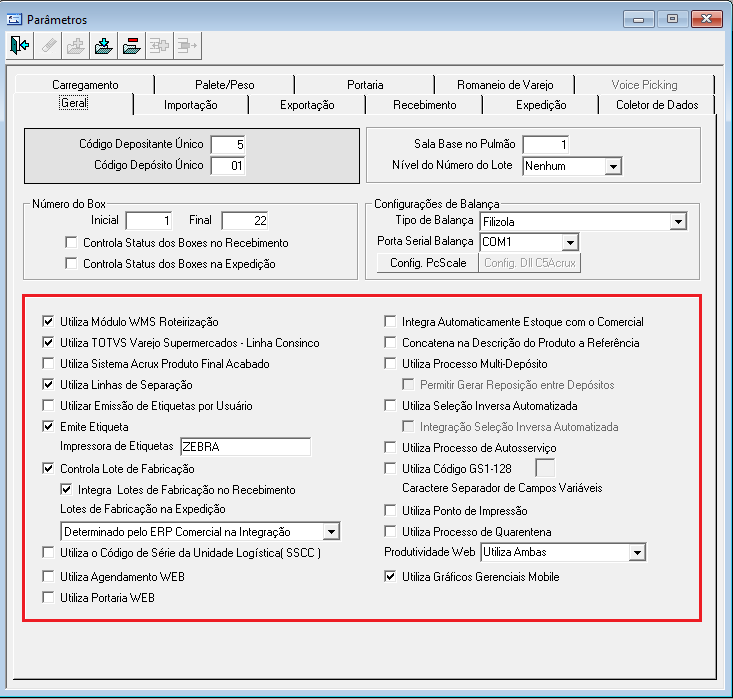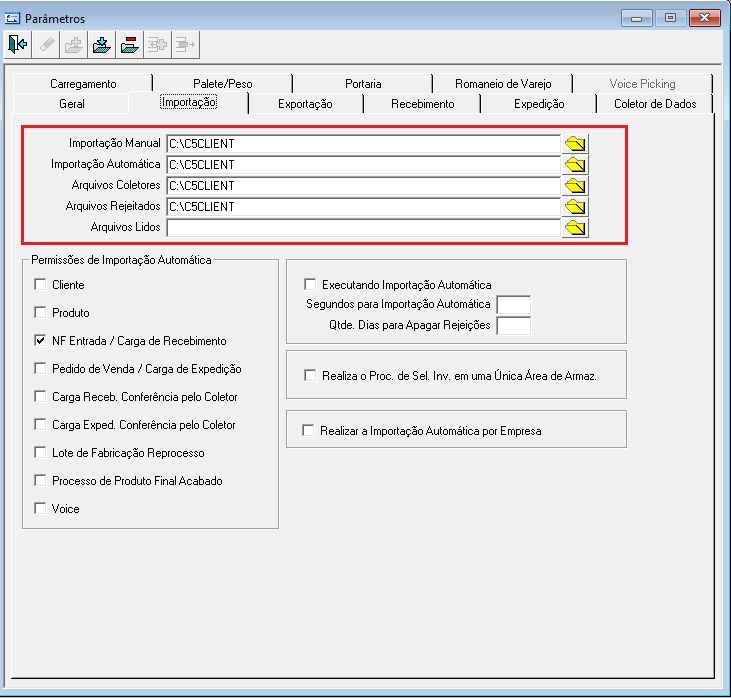Histórico da Página
...
Imagem 1 - Parâmetro de Depositante e Depósito Único da Aba Geral
Defina também a Sala Base no Pulmão e o Nível do Número do Lote, entre as opções: Nenhum, Apartamento, Prédio e Rua.
...
Imagem 2 - Parâmetro de Sala Base no Pulmão e Nível do Número do Lote da Aba Geral
Definição dos parâmetros do Número do Box:
...
Imagem 3 - Parâmetros de Número do Box da Aba Geral
- Inicial e Final: Deverá ser definido um intervalo de números dos Boxes que seram utilizados.
- Controla Status dos Boxes no Recebimento: Se marcado, será validado no processo de recebimento, se o box utilizado está realmente cadastrado, se ele está ocupado ou bloqueado, se o seu tipo é de carga de recebimento, se o produtivo possuí permissão para utilizar determinado box e após a liberação ou cancelamento da carga o box será disponibilizado automaticamente.
- Controla Status dos Boxes na Expedição: Se marcado, será validado no processo de expedição, se o box utilizado está realmente cadastrado, se ele está ocupado ou bloqueado, se o produtivo possuí permissão para utilizar determinado box e após a liberação ou transferência da carga o box será disponibilizado automaticamente.
...
Imagem 4 - Configurações de Balança da Aba Geral
- Tipo de Balança: Deverá ser definido o tipo de balança utilizado, entre as opções: Não utiliza, Filizola, Toledo ou Mais de Uma Balança por Computador.
- Porta Serial Balança: Deverá ser definido a porta serial balança, entre as opções: Não utiliza, COM1, COM2, COM3 ou COM4.
- Config. PcScale: O botão será habilitado, se escolher o Tipo de Balança Filizola e a Porta Serial Balança for diferente de Não Utiliza. Ao clicar no botão, será aberto a tela com configurações mais específicas desse tipo de balança:
...
Definição dos parâmetros gerais destacados na imagem abaixo:
Imagem 7 - Parâmetros Demais parâmetros da Aba Geral
- Utiliza Módulo WMS Roteirização: Se marcado, indica que utiliza o módulo WMS Roteirização.
- Utiliza TOTVS Varejo Supermercados - Linha Consinco: Se marcado, indica que utiliza o ERP da TOTVS Varejo Supermercados - Linha Consinco.
- Utiliza Sistema Acruz Produto Final Acabado: Se marcado, indica que utiliza utiliza o Sistema Acruz Produto Final Acabado. (Indústria)
- Utiliza Linhas de Separação: Se marcado, indica que utiliza o processo de Linhas de Separação na expedição.
- Utiliza Emissão de Etiquetas por Usuário: Se marcado, indica que utiliza Emissão de Etiquetas por Usuários, opção valida apenas se utilizar o novo processo de emissão de etiquetas pela view base, definido pelo parâmetro dinâmico UTZ_PROCESSO_ETQ_VIEWBASE.
- Emite Etiqueta: Se marcado, indica que deverá Emitir Etiquetas durante os processos.
- Impressora de Etiquetas: Deverá informar o nome da Impressora de Etiquetas.
- Controla Lote de Fabricação: Se marcado, indica que deverá controlar Lote de Fabricação.
- Integra Lotes de Fabricação no Recebimento: Se marcado, indica que deverá integrar Lote de Fabricação no Recebimento.
- Lotes de Fabricação na Expedição: Deverá ser definido uma das três opções de controle de Lotes de Fabricação na Expedição: Determinado pelo ERP Comercial na Integração, Determinado pelo WMS de acordo com o FIFO ou Em Todos os Produtos na Conferência de Separação.
- Utiliza o Código de Série da Unidade Logísticas ( SSCC ): Indica se na empresa permite utilizar a leitura do SSCC como Palete.
- Utiliza Agendamento WEB: Se marcado, indica se utiliza o Agendamento WEB.
- Utiliza Portaria WEB: Se marcado, indica se utiliza o Portaria WEB.
- Integra Automaticamente Estoque com o Comercial: Se marcado, indica que será integrado automaticamente o Estoque com o Comercial. (Será desabilitado a opção de atualizar o estoque pelo Comparativo de Estoque)
- Concatena na Descrição do Produto a Referência: Se marcado, indica que deverá ser concatenada na descrição completa do produto a referência do fabricante. (Parâmetro habilitado apenas quando utiliza o ERP da TOTVS Varejo Supermercados - Linha Consinco)
- Utiliza Processo Multi-Depósito: Se marcado, indica que utiliza o Processo de Multi-Depósito.
- Permitir Gerar Reposição entre Depósitos: Se marcado, indica se é permitido ou não, Reposição entre Depósitos.
- Utiliza Seleção inversa Automatizada: Se marcado, indica que utiliza o processo de Seleção Inversa Automatizada.
- Integração de Seleção Inversa Automatizada: Se marcado, indica que irá realizar processo de Seleção Inversa Automatizada por Integração com outro ERP.
- Utiliza Processo de Autoserviço: Se marcado, indica que utiliza a aplicação de Gestão Logística de Loja.
- Utiliza Código GS1-128: Se marcado, indica que utiliza o código GS1-128. e deverá ser informado no campo ao lado, o caracter separador de campos variáveis utilizado em código GS1-128.
- Utiliza Ponto de Impressão: Se marcado, indica que utiliza Ponto de Impressão, e deverá ser dado as permissões de utilização dos Pontos de Impressão cadastrados para os produtivos utilizarem durante os processos do WMS.
- Utiliza Processo de Quarentena: Se marcado, indica que utiliza o Processo de Quarentena.
- Produtividade WEB: Deverá ser definido se utiliza a aplicação Produtividade WEB, entre as opções: Apenas WEB, Utiliza Ambas (WEB e DESKTOP) ou Não Utiliza.
- Utiliza Gráficos Gerenciais Mobile: Se marcado, indica que utiliza a aplicação Gráficos Gerenciais Mobile.
Na aplicação Parâmetros Gerais,clique na aba Importação.
Imagem 8 - Configauração das pastas de importação da Aba Importação
03. TELA PARÂMETROS GERAIS
...
Visão Geral
Import HTML Content
Conteúdo das Ferramentas
Tarefas